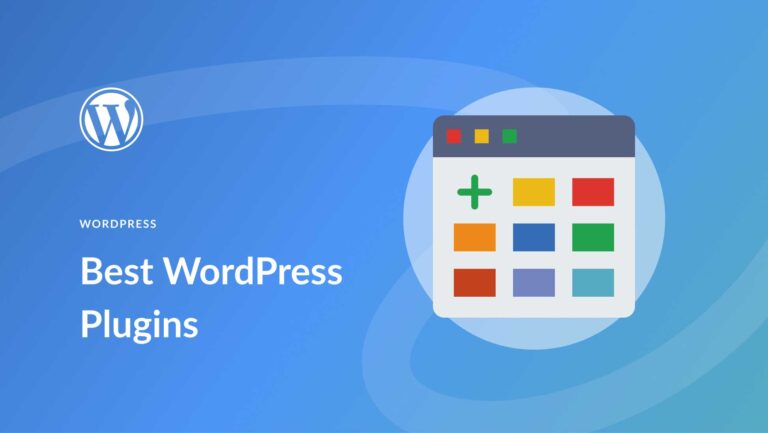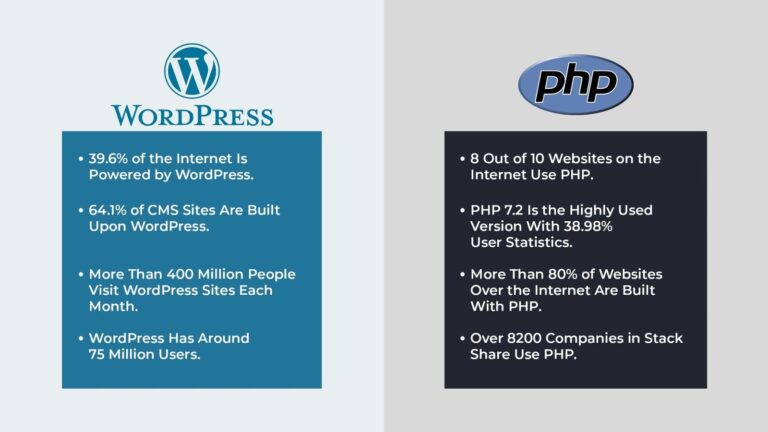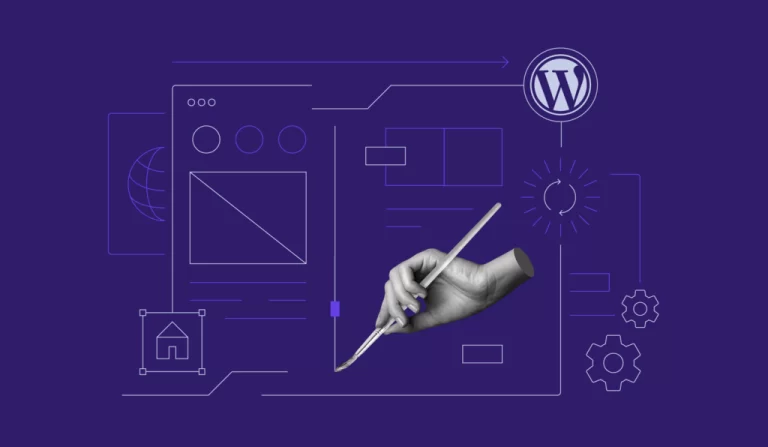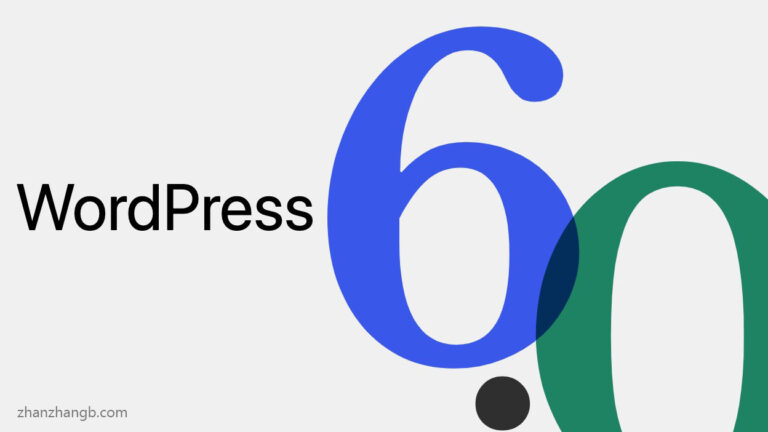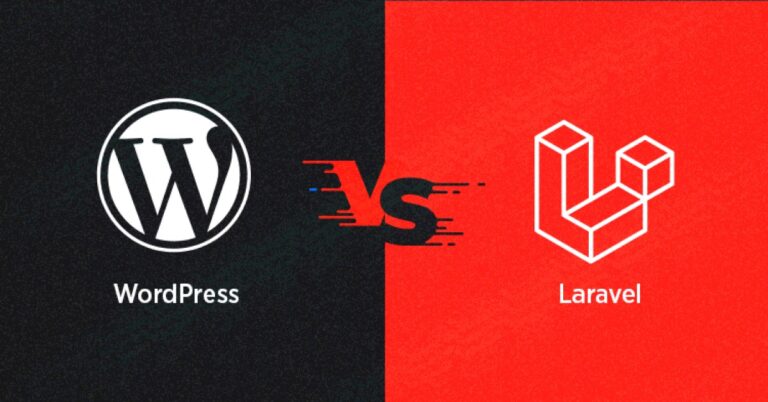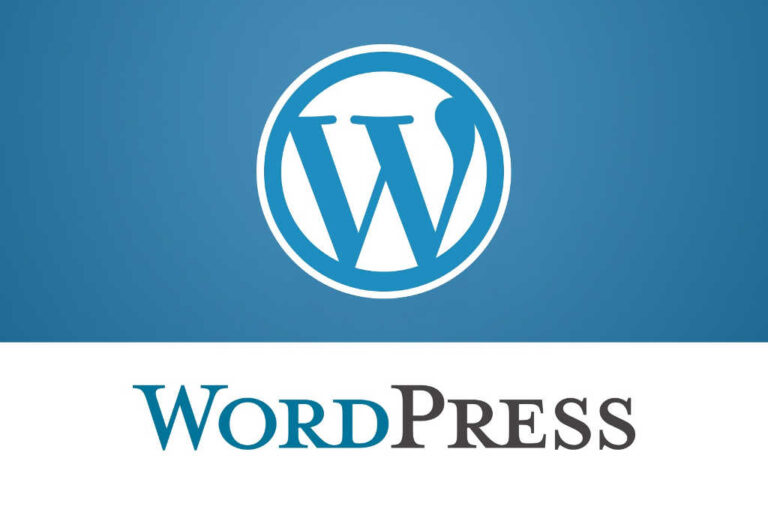在当今数字化的时代,拥有一个属于自己的网站变得越来越重要。WordPress 作为一款强大且广受欢迎的开源内容管理系统,为用户提供了便捷的网站搭建解决方案。通过图文安装教程,即使是没有技术背景的新手,也能轻松上手。让我们一起走进 WordPress 的图文安装之旅。
准备工作
在开始安装 WordPress 之前,有一些必要的准备工作需要完成。你需要一个域名和一个虚拟主机。域名就像是你网站在互联网上的地址,而虚拟主机则是存放网站文件的空间。你可以通过域名注册商购买心仪的域名,如阿里云、腾讯云等。对于虚拟主机,同样可以在各大云服务提供商处进行选择,根据自己的需求挑选合适的配置。
还需要准备好 FTP 工具,如 FileZilla,它可以帮助你将 WordPress 文件上传到虚拟主机。确保你的主机支持 PHP 和 MySQL 数据库,因为 WordPress 是基于这两种技术运行的。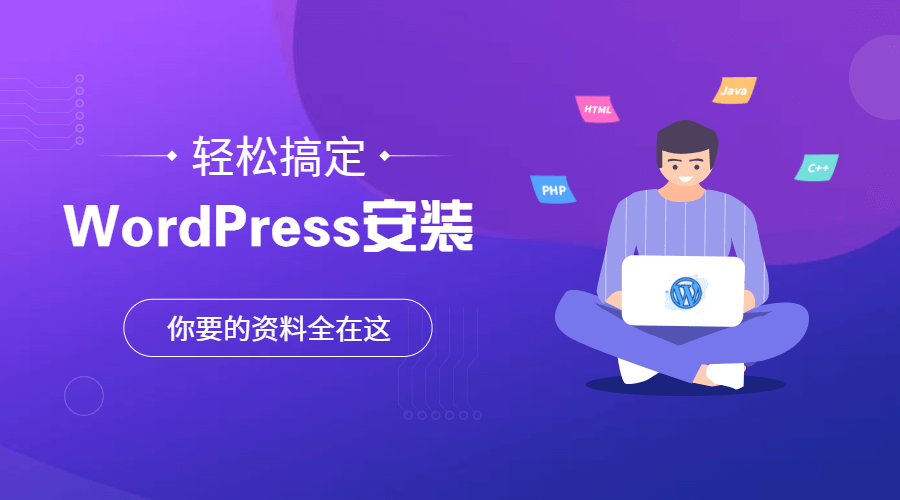
下载 WordPress
准备工作完成后,就可以下载 WordPress 了。访问 WordPress 官方网站(https://wordpress.org/),在首页点击“下载 WordPress”按钮。下载完成后,你会得到一个压缩文件,将其解压到本地电脑的一个文件夹中。
创建数据库
安装 WordPress 需要一个 MySQL 数据库来存储网站的数据。登录到你的虚拟主机控制面板,找到数据库管理部分,一般会有类似“MySQL 数据库”的选项。点击进入后,按照提示创建一个新的数据库,并记录下数据库名、用户名和密码,这些信息在后续安装 WordPress 时会用到。
|更多精彩内容请访问https://www.2090ai.com|
上传文件
使用之前准备好的 FTP 工具 FileZilla,连接到你的虚拟主机。在 FileZilla 中输入主机地址、用户名和密码,点击“连接”按钮。连接成功后,将本地解压后的 WordPress 文件上传到虚拟主机的网站根目录下。上传过程可能需要一些时间,取决于你的网络速度和文件大小。
配置安装
文件上传完成后,在浏览器中输入你的域名,会看到 WordPress 的安装向导页面。在页面中输入之前创建数据库时记录的数据库名、用户名和密码等信息,点击“提交”按钮。WordPress 会自动检测数据库连接是否正常,如果一切顺利,会提示你进行下一步。
接着,设置网站的标题、管理员用户名和密码等信息。这些信息将用于登录和管理你的网站。填写完成后,点击“安装 WordPress”按钮,等待安装完成。
完成安装
安装完成后,你会看到一个成功提示页面。点击“登录”按钮,使用之前设置的管理员用户名和密码登录到 WordPress 后台。在这里,你可以开始自定义你的网站,如选择主题、安装插件、发布文章等。
通过以上图文教程,你已经成功安装了 WordPress。就可以发挥你的创意,打造一个独一无二的网站了。无论是个人博客、企业网站还是电子商务平台,WordPress 都能满足你的需求。
本文标题:掌握这份WordPress图文安装教程,轻松搭建网站不是梦!
网址:https://www.2090ai.com/2025/04/18/tutorial/45659.html
本站所有文章由wordpress极光ai post插件通过chatgpt写作修改后发布,并不代表本站的观点;如果无意间侵犯了你的权益,请联系我们进行删除处理。
如需转载,请务必注明文章来源和链接,谢谢您的支持与鼓励!